macbook怎么下载双系统的教程
- 分类:教程 回答于: 2022年03月20日 12:30:00
苹果MacBook外观时尚,自带的Mac OS X系统简洁易用,并且不容易受病毒攻击,但还有人想要装双系统,该如何操作呢,下面来看看macbook怎么下载双系统的教程吧.
一、用 BootCamp 工具制作启动 U 盘
1、首先自行网上下载windows系统iso镜像解压放在苹果电脑上,这里小编以安装win10系统为例。将一个8g以上的空白U盘插入macbook电脑,然后在Mac系统的应用程序--实用工具下找到并打开BootCamp工具。

2、勾选第一个选项(制作WIN10 U盘启动)和第二个选项(获取WINDOWS对应的驱动)。

3、选取自己想要安装的放在电脑上的win10系统镜像,目的磁盘选择要制作的U盘(U盘没格式的记得先格式化一下,格式为Mac OS 扩展(日志式))。
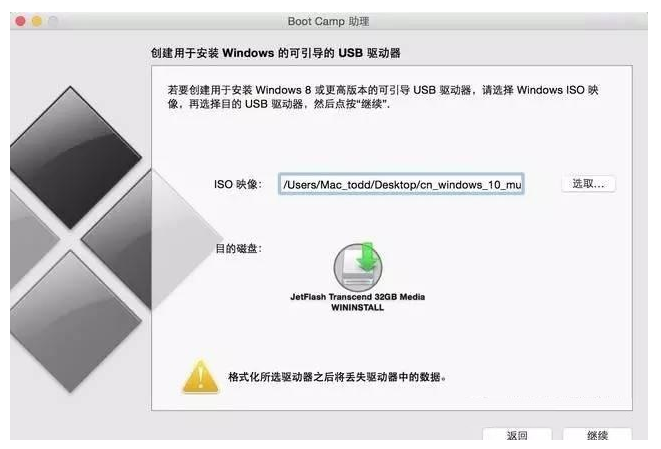
4、然后耐心等待下载制作启动盘完成,按照提示操作。
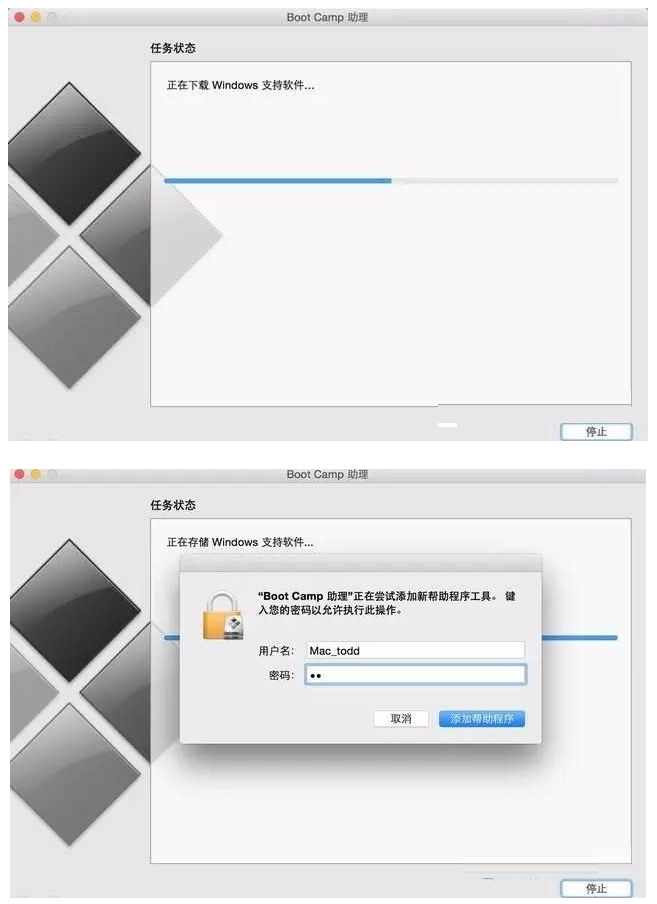
二、重启电脑,使用U盘启动盘安装win10
1、重启苹果电脑长按OPTION键不放。

2、当出现下图界面时,选择第四个黄色U盘启动回车进入,根据提示一步一步操作。

3、选择刚刚分了80G的那个区,点格式化,然后清除数据后就可以继续安装了(注意:其他分区和未分配的空间不要动,删除后Mac OS就崩溃了)。

4、耐心等待系统安装完成重启。
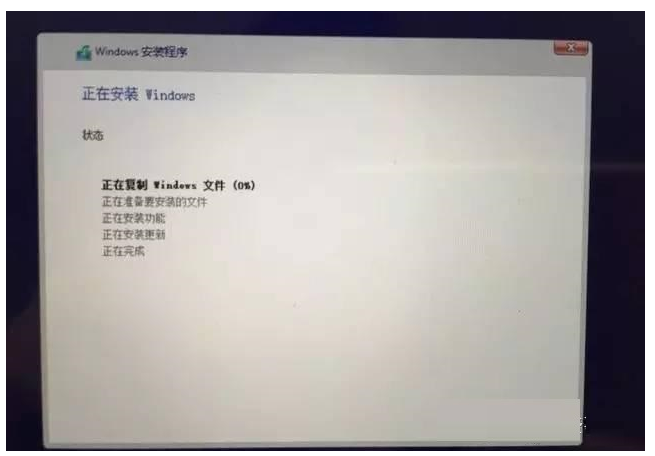
三、进入win10系统安装对应的BootCamp驱动(正常应该已经在U盘里,如果不在就再次使用bootCamp助手下载一次)
1、进入win10系统后,双击打开BootCamp文件夹。
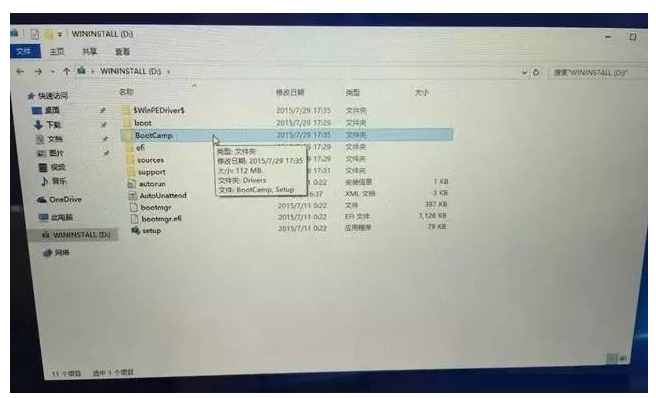
2、然后双击Setup文件安装bootcamp里面的windows驱动。
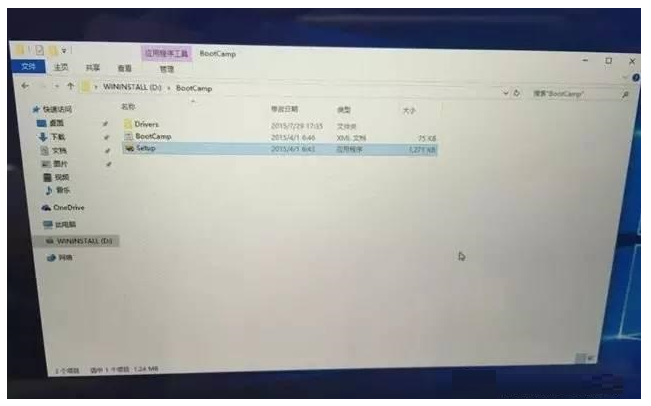
3、按照提示操作,完成后重启电脑就可以正常使用啦。

以上就是macbook怎么下载双系统的教程,希望能帮助到大家。
 有用
26
有用
26


 小白系统
小白系统


 1000
1000 1000
1000 1000
1000 1000
1000 1000
1000 1000
1000 1000
1000 1000
1000 1000
1000 1000
1000猜您喜欢
- 联想电脑笔记本怎么重装系统教程 联想..2023/04/28
- 小白菜装机系统官网推荐的重装系统的..2022/11/13
- 重装系统和恢复出厂设置有什么区别..2023/02/17
- 电脑开机蓝屏怎么解决-小白官网教程..2022/11/24
- 电路图怎么画教程2022/12/25
- 一键win7重装系统图文教程2016/11/05
相关推荐
- 显卡gtx650能玩什么游戏2022/09/18
- 索尼重装系统win7教程2017/01/20
- 备份重装系统怎么操作2022/10/21
- Win7打开注册表方法分享2015/06/01
- 小白一键重装系统工具如何给电脑安装..2021/11/07
- 华为鸿蒙系统官网下载后怎么安装..2022/03/09

















